Настройка внешнего вида
По умолчанию все счетчики и датчики выглядят одинаково, но их внешний вид можно изменить. Нажмите на кнопку Показать свойства в настройках объекта, чтобы открыть диалог персонализации счетчика/датчика. Здесь можно выбрать любой из представленных шаблонов для счетчика/датчика. Для выбора доступны следующие шаблоны.
| Шаблон | Описание |
|---|---|
| Цифры | Цифровое значение счетчика/датчика. |
| Стрелка | Шкала со стрелкой. |
| График | График счетчика/датчика. |
| Шкала | Горизонтальная или вертикальная шкала. |
| Переключатель | Переключатель счетчика/датчика. |
Поле предварительного просмотра позволяет увидеть, как будет выглядеть выбранный счетчик/датчик на рабочем столе.
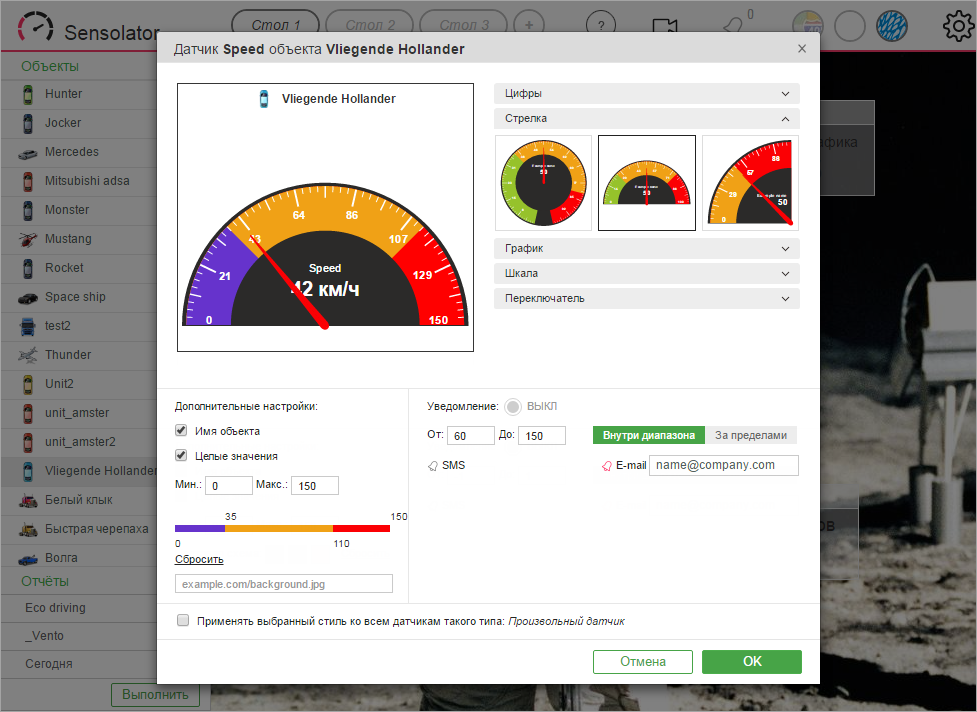
В секции Дополнительные настройки можно указывать индивидуальные настройки для каждого счетчика/датчика. Доступны следующие дополнительные настройки.
| Опция | Описание |
|---|---|
| Имя объекта | Если вы хотите, чтобы в окне счетчика/датчика указывалось имя объекта, которому данный счетчик/датчик принадлежит, то необходимо включить эту опцию. Эта опция поддерживается во всех шаблонах. |
| Целые значения | Если эта опция включена, полученные значения отображаются в виде целых чисел (применимо, например, при работе со значениями скорости). Эта опция может быть полезна для шаблонов Цифры, Стрелки, Шкала. |
| Мин. и макс. значения | Ввод диапазона значений помогает сделать шаблон более наглядным. Например, при использовании шаблона График вам приходят значения, минимальное из которых 5, максимальное — 30. По умолчанию для графика используется диапазон от 0 до 100, и в таком диапазоне график будет слишком мелким. Однако, установив соответствующий диапазон (например, от 0 до 30), вы получите более детализированный график. Эту опцию можно применить для шаблонов Стрелка, График, Шкала. |
| Отображать сетку | Эта опция используется только для графиков и позволяет показывать или скрывать горизонтальные и вертикальные линии сетки на графике. |
Также в дополнительных настройках можно задать фон для окна счетчика/датчика (поддерживается любой графический формат). Для этого необходимо ввести адрес изображения в соответствующее поле. Эта опция применяется для шаблонов Цифры, Стрелка, Шкала, Переключатель.
В шаблоне Переключатель можно выбрать цветовую схему или ввести текстовое значение цвета в формате HEX для включенного или выключенного состояния.
В шаблоне Стрелка можно указать интервалы значений, на которые разделена шкала, а также задать цвета для каждого интервала.